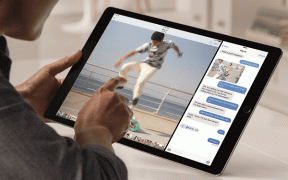OS X Lion: налаштуйте фон робочого столу, запустіть слайд-шоу шпалер
Різне / / February 12, 2022
Раніше ми розглянули детальна публікація про покращення вигляду робочого столу OS X. У цій публікації описано деякі дивовижні інструменти, щоб оживити ваш робочий стіл Mac. Але ми ще не поговоримо про основи зміни фону робочого столу на Mac.
Якщо ви давно читаєте Guiding Tech, ви це знаєте ми малибагатоповідомленняна цю тему для користувачів Windows. Сьогодні ми плануємо допомогти новим користувачам Mac OS X Lion з налаштуваннями робочого столу та тим, як легко їх налаштувати. Ми також побачимо, як налаштувати слайд-шоу шпалер. Ось і ми.
Крок 1: Натисніть Cmd+Пробіл, щоб перейти до Spotlight, і введіть робочий стіл. Потім натисніть на результат, який говорить Робочий стіл і заставка.
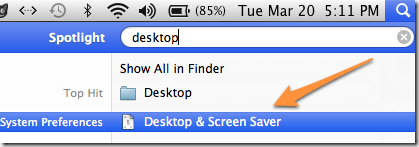
Крок 2: Тепер ви побачите вікно Робочий стіл і заставка. Переконайтеся, що ви перебуваєте на вкладці Робочий стіл.
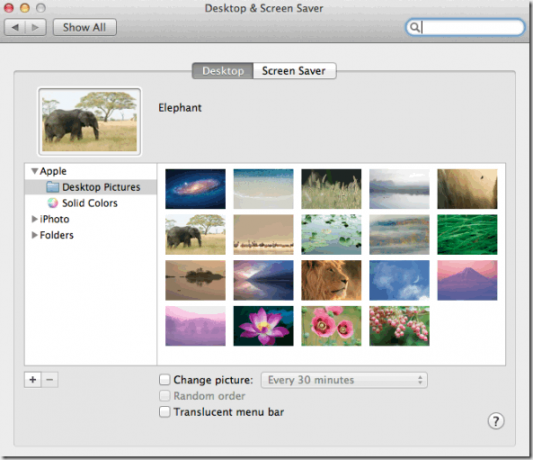
Крок 3: Ліворуч ви знайдете різні варіанти додавання зображень за замовчуванням колекція шпалер. Ви можете вибрати зображення з комп’ютера, використовувати однотонні кольори або вибрати ті, які є у вашому iPhoto на Mac.

Крок 4: Щоб додати інші папки із зображеннями до цього списку, ви можете натиснути на знак +, який знаходиться внизу.

Крок 5: Це частина слайд-шоу. У тому ж вікні внизу ви знайдете варіанти зміни зображення шпалер через фіксовані проміжки часу, а також можливість вибору випадкового порядку.

Крок 6: Існує багато варіантів, коли справа доходить до вибору інтервалу часу, після якого фон робочого столу автоматично змінюється.
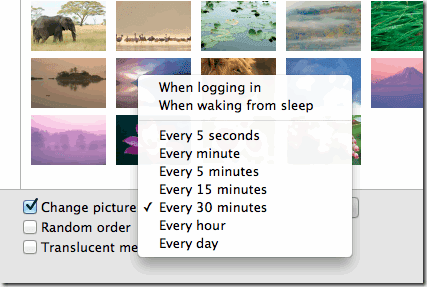
Це приблизно. Таким чином ви можете налаштувати фон робочого столу в Mac OS X Lion з точки зору зміни шпалер, додавання додаткових зображень до колекції за замовчуванням і показ слайд-шоу шпалер у відповідний час бажання.
Крім перерахованого вище, ви завжди можете швидко встановити зображення як шпалери, вибравши опцію з меню, що з’являється, коли ви торкаєтеся його двома пальцями (клацніть правою кнопкою миші). Потім ви можете перейти до того самого вікна робочого столу та заставки та вибрати вирівнювання цього зображення. Ви можете розмістити його на екрані, натяжці, плитці тощо.
Однак я не знайшов способу вибирати конкретні зображення, а не всі, коли справа доходить до використання їх як шпалер. Ви можете згадати про цей інноваційний трюк, який ми обговорювали для Windows 7 щоб це зробити. Ви знаєте, як це зробити на OS X Lion?
Востаннє оновлено 03 лютого 2022 року
Наведена вище стаття може містити партнерські посилання, які допомагають підтримувати Guiding Tech. Однак це не впливає на нашу редакційну чесність. Зміст залишається неупередженим та автентичним.